「また同じ指摘をしている…」「チームでコーディングスタイルがバラバラ…」そんな悩みを抱えていませんか?
本記事の対象読者: C#開発経験1年以上で、チーム開発に携わる開発者・リードエンジニア
Roslynアナライザーを導入したチームでは、以下のような成果が報告されています:
- レビューで指摘される基本的なルール違反が70%減少
- null参照例外によるバグが導入1ヶ月で半減
- コードレビューの時間を平均50%短縮し、ロジックの議論に集中可能
本記事では、これらの効果を実現するための具体的な導入方法から運用のコツまで、実践的に解説します。
まずは効果を実感:アナライザーが検出する問題例
導入前後でどのような変化があるのか、具体例で確認しましょう。アナライザーがどのような問題を自動検出し、どう修正提案してくれるかを実際のコード例で見ていきます。
// ❌ 問題のあるコード(アナライザーが警告を出す)
public class userInfo // 命名規則違反:クラス名はPascalCase
{
private string userName; // 未使用フィールド
public void getData() // 命名規則違反:メソッド名はPascalCase
{
string result = null;
Console.WriteLine(result.Length); // null参照の可能性
}
public bool CheckStatus(object obj)
{
if (obj.Equals("test")) // null参照の可能性
return true;
return false;
}
}
// ✅ 修正後のコード(アナライザーの提案に従った改善)
public class UserInfo // IDE0001: クラス名をPascalCaseに変更
{
// 未使用フィールドは削除
public void GetData() // IDE0002: メソッド名をPascalCaseに変更
{
string result = GetSomeValue();
if (!string.IsNullOrEmpty(result)) // CA1062: null チェックを追加
{
Console.WriteLine(result.Length);
}
}
public bool CheckStatus(object obj)
{
return obj?.Equals("test") ?? false; // CA1062: null安全な比較に変更
}
private string GetSomeValue()
{
// 実装
return "sample";
}
}
このように、アナライザーは具体的な警告ID(IDE0001、CA1062など)とともに問題を指摘し、多くの場合は自動修正も提案してくれます。
Roslynアナライザーの基礎知識
アナライザーの仕組みと主要機能について理解し、効果的に活用するための基盤知識を身につけましょう。
アナライザーには以下の3つの主要機能があります:
1. リアルタイム診断
- IDEで入力中に即座に警告表示
- 波線や電球アイコンで視覚的に問題を通知
2. ビルド時チェック
- コンパイル時に品質ゲートとして機能
- CI/CDパイプラインでの自動品質検査
3. 自動修正提案
- 多くの問題で具体的な修正コードを提案
- Ctrl + . で即座に適用可能
Roslynは.NET用のコンパイラプラットフォームで、以下の要素をAPI化しています:
- 構文解析:ソースコードを解析可能な構文木に変換
- 意味解析:型情報やシンボルテーブルへのアクセス
- コード生成:解析結果に基づく修正提案の自動生成
この仕組みにより、コンパイラと同レベルの深い解析が可能になります。
導入のステップ
実際のプロジェクトにアナライザーを組み込む具体的な手順を段階的に解説します。環境構築からチーム運用まで、すぐに実践できる内容です。
1️⃣ 環境に応じたパッケージ選定
推奨パッケージ一覧
| パッケージ名 | 主な用途 | 重要度 |
|---|---|---|
| Microsoft.CodeAnalysis.NetAnalyzers | .NET公式のベストプラクティス | ★★★ |
| StyleCop.Analyzers | 命名規則・コードスタイル | ★★★ |
| SonarAnalyzer.CSharp | セキュリティ・品質拡張 | ★★☆ |
<!-- .csprojファイルに追加 -->
<PackageReference Include="Microsoft.CodeAnalysis.NetAnalyzers" Version="7.0.4" />
<PackageReference Include="StyleCop.Analyzers" Version="1.1.118" />
2️⃣ editorconfigの設定
プロジェクトルートに.editorconfigを作成し、チーム共通のルールを定義します。
root = true
[*.cs]
# 基本的なフォーマット
indent_style = space
indent_size = 4
end_of_line = crlf
# 命名規則
dotnet_naming_rule.classes_should_be_pascal_case.severity = warning
dotnet_naming_rule.classes_should_be_pascal_case.symbols = class_symbols
dotnet_naming_rule.classes_should_be_pascal_case.style = pascal_case_style
dotnet_naming_symbols.class_symbols.applicable_kinds = class
dotnet_naming_style.pascal_case_style.capitalization = pascal_case
# よく使用するルール
dotnet_diagnostic.CA1062.severity = warning # null チェック
dotnet_diagnostic.IDE0005.severity = error # 不要なusing削除
dotnet_diagnostic.IDE0290.severity = suggestion # プライマリコンストラクタ使用
3️⃣ Visual Studioでの確認方法
アナライザーの警告は IDE 上でも確認できます。
エラー一覧での確認
表示→エラー一覧を開くビルド + IntelliSenseを選択- 警告の種類とID、説明を確認
クイックフィックスの使用
- 警告箇所にカーソルを置く
Ctrl + .または電球アイコンをクリック- 提案された修正を選択して適用
4️⃣ CI環境への組み込み(GitHub Actions)
CI/CD パイプラインでも品質チェックを自動化できます。
name: Code Quality Check
on: [push, pull_request]
jobs:
analyze:
runs-on: ubuntu-latest
steps:
- uses: actions/checkout@v4
- name: Setup .NET
uses: actions/setup-dotnet@v3
with:
dotnet-version: '8.0.x'
- name: Restore dependencies
run: dotnet restore
- name: Build with analyzers
run: dotnet build --no-restore --configuration Release /p:TreatWarningsAsErrors=true
- name: Generate analysis report
run: dotnet build --verbosity normal > analysis_report.txt 2>&1 || true
- name: Upload analysis results
uses: actions/upload-artifact@v3
with:
name: analysis-report
path: analysis_report.txt
5️⃣ チームでの運用指針
✅ 段階的導入:既存プロジェクトでは重要度の高いルールから開始 ✅ 定期レビュー:月1回のルール見直しミーティング ✅ 例外管理:#pragma warning disable の使用ガイドライン策定 ✅ 教育:新規参加メンバーへのアナライザー操作研修
カスタムアナライザーの作成(応用編)
標準ルールではカバーしきれない独自要件をコード化する方法を解説します。プロジェクト固有のルールや業務ドメイン特有の制約を自動化できます。
Visual Studioで「Analyzer with Code Fix (.NET Standard)」テンプレートを選択します。
独自ルール実装例として、セキュリティ上の理由で特定メソッドの使用を禁止するアナライザーを作成してみましょう。
[DiagnosticAnalyzer(LanguageNames.CSharp)]
public class ForbiddenMethodAnalyzer : DiagnosticAnalyzer
{
// 診断ルールの定義
private static readonly DiagnosticDescriptor Rule = new DiagnosticDescriptor(
id: "CUSTOM001",
title: "禁止されたメソッドの使用",
messageFormat: "メソッド '{0}' の使用は禁止されています。代わりに '{1}' を使用してください。",
category: "Usage",
defaultSeverity: DiagnosticSeverity.Warning,
isEnabledByDefault: true,
description: "セキュリティ上の理由で特定のメソッドの使用を禁止します。");
public override ImmutableArray<DiagnosticDescriptor> SupportedDiagnostics =>
ImmutableArray.Create(Rule);
public override void Initialize(AnalysisContext context)
{
context.ConfigureGeneratedCodeAnalysis(GeneratedCodeAnalysisFlags.None);
context.EnableConcurrentExecution();
context.RegisterSyntaxNodeAction(AnalyzeInvocationExpression, SyntaxKind.InvocationExpression);
}
private static void AnalyzeInvocationExpression(SyntaxNodeAnalysisContext context)
{
var invocation = (InvocationExpressionSyntax)context.Node;
var memberAccess = invocation.Expression as MemberAccessExpressionSyntax;
if (memberAccess?.Name.Identifier.ValueText == "GetTempFileName")
{
var diagnostic = Diagnostic.Create(Rule,
invocation.GetLocation(),
"Path.GetTempFileName()",
"Path.GetRandomFileName()");
context.ReportDiagnostic(diagnostic);
}
}
}
トラブルシューティング
アナライザー導入時によく発生する問題と、その効果的な対処法をまとめました。スムーズな運用のための実践的なソリューションです。
問題1:ビルドが遅くなった
<!-- 解決策:並列実行とキャッシュ有効化 -->
<PropertyGroup>
<RunAnalyzersDuringLiveAnalysis>false</RunAnalyzersDuringLiveAnalysis>
<RunCodeAnalysis>true</RunCodeAnalysis>
</PropertyGroup>
問題2:既存コードで大量の警告
<!-- 解決策:段階的有効化 -->
<PropertyGroup Condition="'$(Configuration)' == 'Debug'">
<TreatWarningsAsErrors>false</TreatWarningsAsErrors>
</PropertyGroup>
問題3:特定ファイルで誤検知
// 解決策:一時的な無効化
#pragma warning disable CA1062 // パブリック メソッドの引数を検証する
public void LegacyMethod(object param)
{
// レガシーコード
}
#pragma warning restore CA1062
運用上のメリット・デメリット
実際の運用で得られる効果と注意すべきポイントを、定量的なデータと実践経験に基づいて整理しました。導入判断の参考にしてください。
導入効果の実測例(6ヶ月運用チームの事例)
| 指標 | 導入前 | 導入後 | 改善率 |
|---|---|---|---|
| レビュー指摘(スタイル) | 週20件 | 週6件 | 70%減 |
| null参照例外 | 月4件 | 月2件 | 50%減 |
| コードレビュー時間 | 2時間/PR | 1時間/PR | 50%減 |
✅ 品質の標準化:チームメンバーのスキル差を吸収 ✅ 教育効果:警告を通じてベストプラクティスを学習 ✅ 技術負債削減:継続的な品質改善で保守性向上 ✅ 新規参加者の負担軽減:暗黙のルールを明示化
❌ 学習コスト → 段階的導入とチーム研修で軽減 ❌ 誤検知 → プロジェクト固有ルールのカスタマイズで対応 ❌ ビルド時間増加 → 設定最適化とキャッシュ活用 ❌ ルールメンテナンス → 定期レビューによる継続的改善
まとめ:品質文化の醸成に向けて
Roslynアナライザーは単なる検査ツールではなく、チームの品質文化を支える基盤技術です。重要なのは以下の3点です:
1. 段階的な導入 一度にすべてを導入せず、チームの習熟度に合わせて徐々に拡張
2. 継続的な改善 定期的なルール見直しと、プロジェクトの成長に合わせたカスタマイズ
3. チーム文化との融合 ツールに頼るだけでなく、品質意識の向上と組み合わせた運用
静的解析を「文化」として根付かせることで、持続可能な品質向上と開発効率の両立を実現できます。まずは基本的なアナライザーから始めて、チームに合った品質管理体制を構築していきましょう。

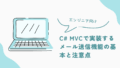
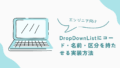
コメント